打开系统配置,开机启动服务项目是干嘛的,那些可以禁用
- 格式:doc
- 大小:173.50 KB
- 文档页数:41
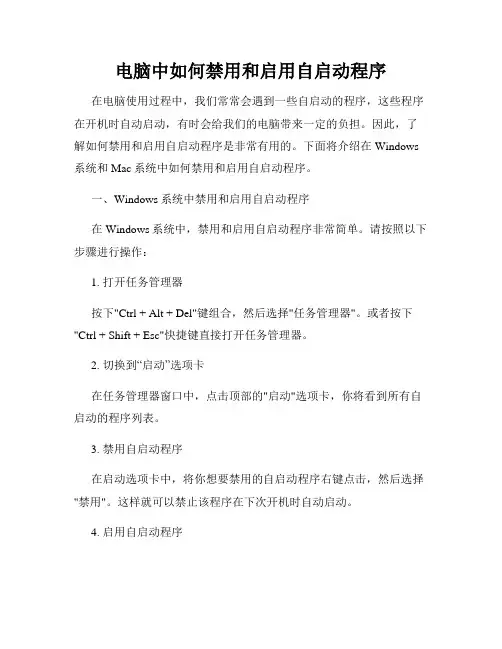
电脑中如何禁用和启用自启动程序在电脑使用过程中,我们常常会遇到一些自启动的程序,这些程序在开机时自动启动,有时会给我们的电脑带来一定的负担。
因此,了解如何禁用和启用自启动程序是非常有用的。
下面将介绍在Windows 系统和Mac系统中如何禁用和启用自启动程序。
一、Windows系统中禁用和启用自启动程序在Windows系统中,禁用和启用自启动程序非常简单。
请按照以下步骤进行操作:1. 打开任务管理器按下"Ctrl + Alt + Del"键组合,然后选择"任务管理器"。
或者按下"Ctrl + Shift + Esc"快捷键直接打开任务管理器。
2. 切换到“启动”选项卡在任务管理器窗口中,点击顶部的"启动"选项卡,你将看到所有自启动的程序列表。
3. 禁用自启动程序在启动选项卡中,将你想要禁用的自启动程序右键点击,然后选择"禁用"。
这样就可以禁止该程序在下次开机时自动启动。
4. 启用自启动程序如果你想要启用之前禁用的自启动程序,只需要在启动选项卡中找到该程序,右键点击,然后选择"启用"选项。
二、Mac系统中禁用和启用自启动程序在Mac系统中,禁用和启用自启动程序也非常简单。
请按照以下步骤进行操作:1. 打开系统设置点击屏幕左上角的苹果图标,然后选择"系统偏好设置"。
2. 进入“用户与群组”选项在系统设置窗口中,找到并点击"用户与群组"选项。
3. 选择登录项在"用户与群组"窗口中,选择你当前使用的账户,并点击"登录项"选项卡。
4. 禁用自启动程序在登录项选项卡中,你将看到启动时自动打开的程序列表。
如果你想要禁用某个程序的自启动,只需要将其从列表中拖拽出来即可。
5. 启用自启动程序如果你想要启用之前禁用的自启动程序,只需要将程序的快捷方式或者应用程序拖拽到登录项列表中即可。
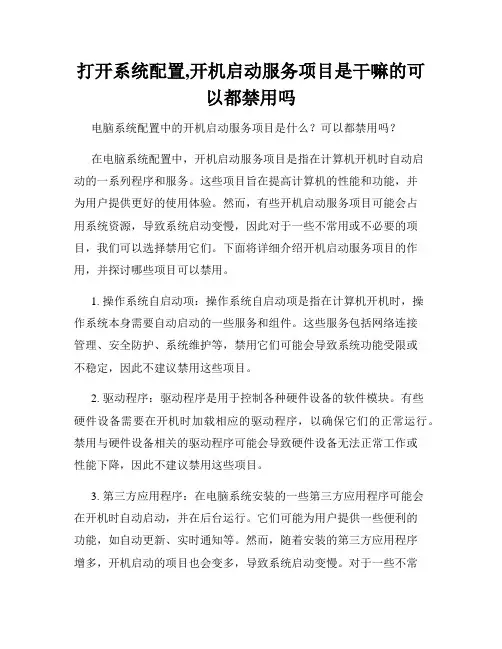
打开系统配置,开机启动服务项目是干嘛的可以都禁用吗电脑系统配置中的开机启动服务项目是什么?可以都禁用吗?在电脑系统配置中,开机启动服务项目是指在计算机开机时自动启动的一系列程序和服务。
这些项目旨在提高计算机的性能和功能,并为用户提供更好的使用体验。
然而,有些开机启动服务项目可能会占用系统资源,导致系统启动变慢,因此对于一些不常用或不必要的项目,我们可以选择禁用它们。
下面将详细介绍开机启动服务项目的作用,并探讨哪些项目可以禁用。
1. 操作系统自启动项:操作系统自启动项是指在计算机开机时,操作系统本身需要自动启动的一些服务和组件。
这些服务包括网络连接管理、安全防护、系统维护等,禁用它们可能会导致系统功能受限或不稳定,因此不建议禁用这些项目。
2. 驱动程序:驱动程序是用于控制各种硬件设备的软件模块。
有些硬件设备需要在开机时加载相应的驱动程序,以确保它们的正常运行。
禁用与硬件设备相关的驱动程序可能会导致硬件设备无法正常工作或性能下降,因此不建议禁用这些项目。
3. 第三方应用程序:在电脑系统安装的一些第三方应用程序可能会在开机时自动启动,并在后台运行。
它们可能为用户提供一些便利的功能,如自动更新、实时通知等。
然而,随着安装的第三方应用程序增多,开机启动的项目也会变多,导致系统启动变慢。
对于一些不常用的第三方应用程序,我们可以选择禁用它们的开机启动项目,以提高系统启动速度。
4. 病毒、恶意软件和广告插件:有些病毒、恶意软件和广告插件会利用系统漏洞,将自身加入到开机启动项目中,并在计算机开机时自动运行。
这些恶意项目会占用系统资源,严重影响系统性能和安全。
因此,如果我们发现了这些项目,务必立即禁用并进行杀毒或清除操作。
总结起来,开机启动服务项目包括操作系统自启动项、驱动程序、第三方应用程序以及病毒、恶意软件和广告插件等。
虽然有些项目可以禁用以提高系统性能和启动速度,但操作系统自启动项和与硬件设备相关的驱动程序是必需的,不建议禁用。
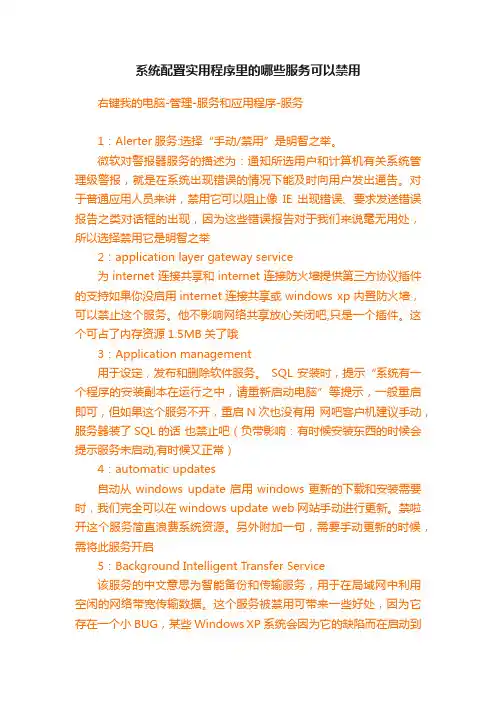
系统配置实用程序里的哪些服务可以禁用右键我的电脑-管理-服务和应用程序-服务1:Alerter服务:选择“手动/禁用”是明智之举。
微软对警报器服务的描述为:通知所选用户和计算机有关系统管理级警报,就是在系统出现错误的情况下能及时向用户发出通告。
对于普通应用人员来讲,禁用它可以阻止像IE出现错误、要求发送错误报告之类对话框的出现,因为这些错误报告对于我们来说毫无用处,所以选择禁用它是明智之举2:application layer gateway service为internet连接共享和internet连接防火墙提供第三方协议插件的支持如果你没启用internet连接共享或windows xp内置防火墙,可以禁止这个服务。
他不影响网络共享放心关闭吧,只是一个插件。
这个可占了内存资源1.5MB关了哦3:Application management用于设定,发布和删除软件服务。
SQL安装时,提示“系统有一个程序的安装副本在运行之中,请重新启动电脑”等提示,一般重启即可,但如果这个服务不开,重启N次也没有用网吧客户机建议手动,服务器装了SQL的话也禁止吧(负带影响:有时候安装东西的时候会提示服务未启动,有时候又正常)4:automatic updates自动从windows update启用windows更新的下载和安装需要时,我们完全可以在windows update web网站手动进行更新。
禁啦开这个服务简直浪费系统资源。
另外附加一句,需要手动更新的时候,需将此服务开启5:Background Intelligent Transfer Service该服务的中文意思为智能备份和传输服务,用于在局域网中利用空闲的网络带宽传输数据。
这个服务被禁用可带来一些好处,因为它存在一个小BUG,某些Windows XP系统会因为它的缺陷而在启动到桌面环境时出现任务栏暂时锁死的现象,禁用它能立马解决此故障放心禁止吧,补充一句:刚听朋友说,关闭此服务有一定的负面影响,网站上不能使用手工更新功能了,大家知道就行了。

很多人对于开机启动项和开机启动的系统服务都不是很了解,而且大部分人说我电脑开机我又没动,会启动什么东西啊,而且我都没看到啊。
1
系统启动项:
系统启动项通常是一些软件的启动项,如QQ、PPTV、360安全卫士,这些启动项基本上都能让我们在开机的时候看到。
如果你电脑开机的时候发现有些软件自动启动,那么就是这些软件是开启启动的,我们可以到360安全卫士里面的开机启动项,把该软件禁止启动就行了。
2
系统服务:
这个比较难设置,因为系统服务有没有启动你根本不知道,不会有任何提示,而乱关闭系统服务就会导致你的电脑有些服务不能使用。
导致你的系统出现问题。
3
系统启动项和系统服务会影响到电脑的速度。
系统服务和系统启动项如果在开机启动,那么会自动在后台占用一定的资源而导致你的电脑速度变慢。
所以能禁用的尽量禁用。
以上是关于开机的时候启动项或者系统服务开启太多对电脑有影响?里面都是小编使用电脑的一些经验,希望能对你有所帮助。
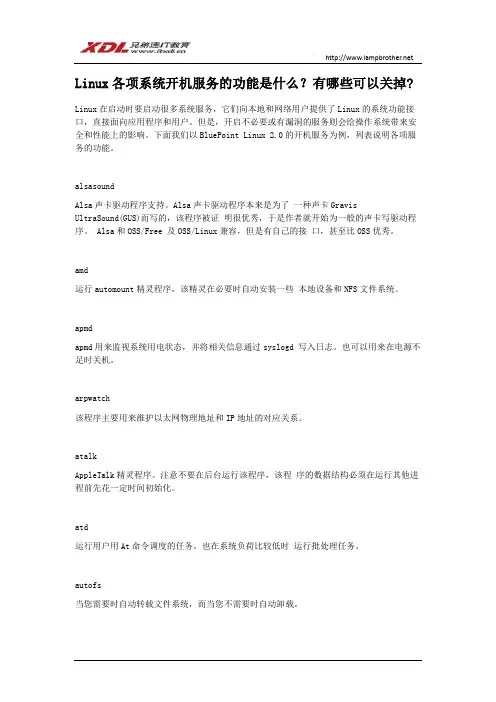
Linux各项系统开机服务的功能是什么?有哪些可以关掉?Linux在启动时要启动很多系统服务,它们向本地和网络用户提供了Linux的系统功能接口,直接面向应用程序和用户。
但是,开启不必要或有漏洞的服务则会给操作系统带来安全和性能上的影响。
下面我们以BluePoint Linux 2.0的开机服务为例,列表说明各项服务的功能。
alsasoundAlsa声卡驱动程序支持。
Alsa声卡驱动程序本来是为了一种声卡Gravis UltraSound(GUS)而写的,该程序被证明很优秀,于是作者就开始为一般的声卡写驱动程序。
Alsa和OSS/Free 及OSS/Linux兼容,但是有自己的接口,甚至比OSS优秀。
amd运行automount精灵程序,该精灵在必要时自动安装一些本地设备和NFS文件系统。
apmdapmd用来监视系统用电状态,并将相关信息通过syslogd 写入日志。
也可以用来在电源不足时关机。
arpwatch该程序主要用来维护以太网物理地址和IP地址的对应关系。
atalkAppleTalk精灵程序。
注意不要在后台运行该程序,该程序的数据结构必须在运行其他进程前先花一定时间初始化。
atd运行用户用At命令调度的任务。
也在系统负荷比较低时运行批处理任务。
autofs当您需要时自动转载文件系统,而当您不需要时自动卸载。
bootparamd该服务允许老的Sun工作站从Linux网络启动,它和rarp 现在很少使用,基本上被bootp 和dhcp取代了。
crondcron是Unix下的一个传统程序,该程序周期地运行用户调度的任务。
比起传统的Unix版本,Vixie版本添加了不少属性,而且更安全,配置更简单。
dhcpd 该精灵提供了对动态主机控制协议(Dynamic Host Control Protocol)的访问支持。
gatedgated通过一个数据库提供了网络路由功能支持。
它支持各种路由协议,包括RIP版本1和2、DCN HELLO协议、 OSPF版本2以及EGP版本2到4。
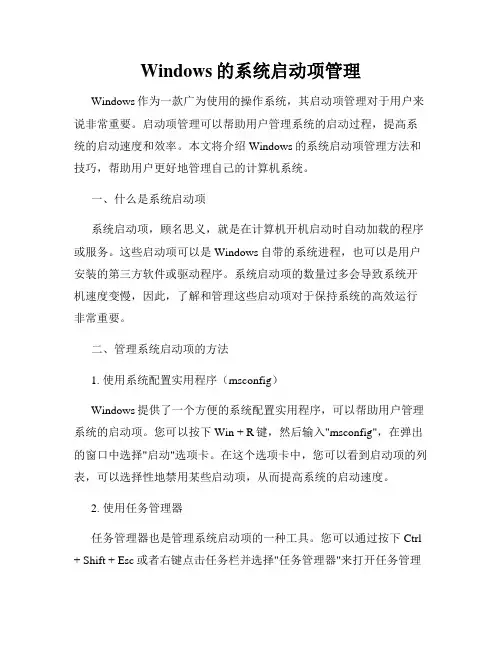
Windows的系统启动项管理Windows作为一款广为使用的操作系统,其启动项管理对于用户来说非常重要。
启动项管理可以帮助用户管理系统的启动过程,提高系统的启动速度和效率。
本文将介绍Windows的系统启动项管理方法和技巧,帮助用户更好地管理自己的计算机系统。
一、什么是系统启动项系统启动项,顾名思义,就是在计算机开机启动时自动加载的程序或服务。
这些启动项可以是Windows自带的系统进程,也可以是用户安装的第三方软件或驱动程序。
系统启动项的数量过多会导致系统开机速度变慢,因此,了解和管理这些启动项对于保持系统的高效运行非常重要。
二、管理系统启动项的方法1. 使用系统配置实用程序(msconfig)Windows提供了一个方便的系统配置实用程序,可以帮助用户管理系统的启动项。
您可以按下Win + R键,然后输入"msconfig",在弹出的窗口中选择"启动"选项卡。
在这个选项卡中,您可以看到启动项的列表,可以选择性地禁用某些启动项,从而提高系统的启动速度。
2. 使用任务管理器任务管理器也是管理系统启动项的一种工具。
您可以通过按下Ctrl + Shift + Esc或者右键点击任务栏并选择"任务管理器"来打开任务管理器。
在任务管理器中,选择"启动"选项卡,您将看到所有的启动项列表。
您可以右键点击某个启动项,然后选择"禁用"来禁用该启动项。
3. 使用第三方工具除了系统自带的工具,还有许多第三方工具也可以帮助用户管理系统的启动项。
例如,CCleaner、Autoruns等工具都可以显示和管理系统的启动项。
这些工具通常提供更丰富的功能和选项,使用户能够更精细地管理系统的启动项。
三、启动项管理的技巧1. 禁用无关启动项在系统启动项列表中,可能会存在一些无关紧要的启动项,这些启动项只会占用系统资源并降低系统的启动速度。
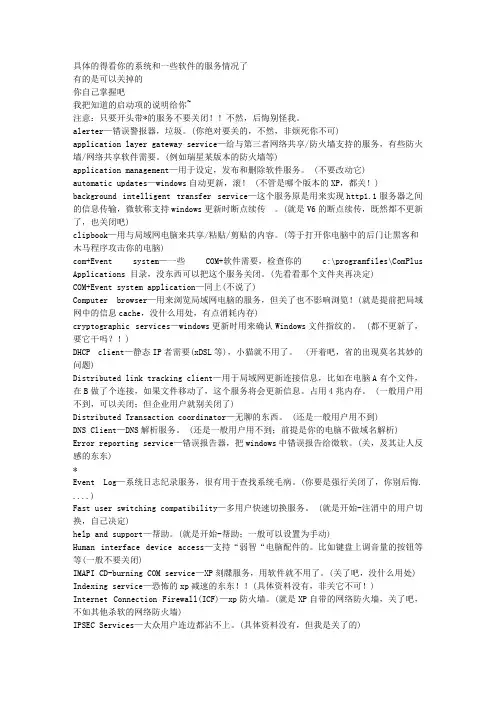
具体的得看你的系统和一些软件的服务情况了有的是可以关掉的你自己掌握吧我把知道的启动项的说明给你~注意:只要开头带*的服务不要关闭!!不然,后悔别怪我。
alerter—错误警报器,垃圾。
(你绝对要关的,不然,非烦死你不可)application layer gateway service—给与第三者网络共享/防火墙支持的服务,有些防火墙/网络共享软件需要。
(例如瑞星某版本的防火墙等)application management—用于设定,发布和删除软件服务。
(不要改动它)automatic updates—windows自动更新,滚! (不管是哪个版本的XP,都关!) background intelligent transfer service—这个服务原是用来实现http1.1服务器之间的信息传输,微软称支持windows更新时断点续传。
(就是V6的断点续传,既然都不更新了,也关闭吧)clipbook—用与局域网电脑来共享/粘贴/剪贴的内容。
(等于打开你电脑中的后门让黑客和木马程序攻击你的电脑)com+Event system—一些COM+软件需要,检查你的c:\programfiles\ComPlus Applications 目录,没东西可以把这个服务关闭。
(先看看那个文件夹再决定)COM+Event system application—同上(不说了)Computer browser—用来浏览局域网电脑的服务,但关了也不影响浏览!(就是提前把局域网中的信息cache,没什么用处,有点消耗内存)cryptographic services—windows更新时用来确认Windows文件指纹的。
(都不更新了,要它干吗?!)DHCP client—静态IP者需要(xDSL等),小猫就不用了。
(开着吧,省的出现莫名其妙的问题)Distributed link tracking client—用于局域网更新连接信息,比如在电脑A有个文件,在B做了个连接,如果文件移动了,这个服务将会更新信息。
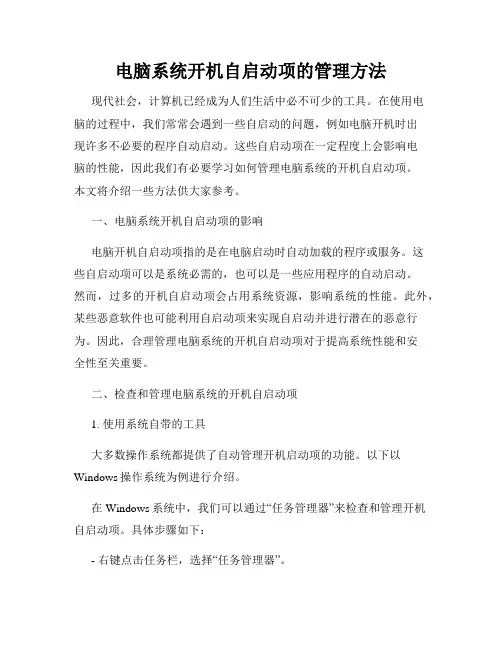
电脑系统开机自启动项的管理方法现代社会,计算机已经成为人们生活中必不可少的工具。
在使用电脑的过程中,我们常常会遇到一些自启动的问题,例如电脑开机时出现许多不必要的程序自动启动。
这些自启动项在一定程度上会影响电脑的性能,因此我们有必要学习如何管理电脑系统的开机自启动项。
本文将介绍一些方法供大家参考。
一、电脑系统开机自启动项的影响电脑开机自启动项指的是在电脑启动时自动加载的程序或服务。
这些自启动项可以是系统必需的,也可以是一些应用程序的自动启动。
然而,过多的开机自启动项会占用系统资源,影响系统的性能。
此外,某些恶意软件也可能利用自启动项来实现自启动并进行潜在的恶意行为。
因此,合理管理电脑系统的开机自启动项对于提高系统性能和安全性至关重要。
二、检查和管理电脑系统的开机自启动项1. 使用系统自带的工具大多数操作系统都提供了自动管理开机启动项的功能。
以下以Windows操作系统为例进行介绍。
在Windows系统中,我们可以通过“任务管理器”来检查和管理开机自启动项。
具体步骤如下:- 右键点击任务栏,选择“任务管理器”。
- 在任务管理器中,切换到“启动”选项卡。
- 在该选项卡中,可以看到所有的开机自启动项及其状态。
通过禁用某一项,可以阻止其在开机时自动启动。
2. 使用第三方工具除了系统自带的工具外,还有一些第三方工具可以帮助我们更方便地管理电脑系统的开机自启动项。
这些工具通常具有更丰富的功能和更直观的操作界面,能够帮助我们更准确地管理开机自启动项。
常见的第三方工具有CCleaner、Autoruns等。
这些工具都提供了详细的开机自启动项列表,并允许用户选择禁用或启用某一项。
三、合理管理电脑系统的开机自启动项的建议在管理电脑系统的开机自启动项时,我们需要注意以下几点,以便更好地提升系统性能和安全性。
1. 禁用不必要的自启动项在检查开机自启动项时,我们应该仔细分辨哪些程序是必需的,哪些是不必要的。
只有那些对我们每次开机都必须要用到的程序才应该选择开机自启动,其他的程序则应该禁用。
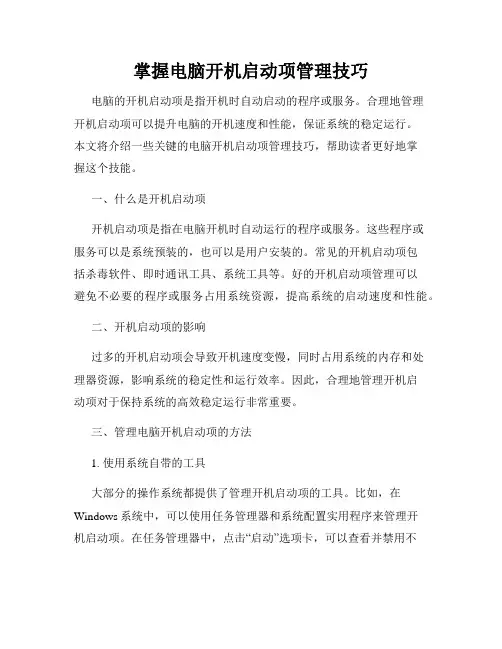
掌握电脑开机启动项管理技巧电脑的开机启动项是指开机时自动启动的程序或服务。
合理地管理开机启动项可以提升电脑的开机速度和性能,保证系统的稳定运行。
本文将介绍一些关键的电脑开机启动项管理技巧,帮助读者更好地掌握这个技能。
一、什么是开机启动项开机启动项是指在电脑开机时自动运行的程序或服务。
这些程序或服务可以是系统预装的,也可以是用户安装的。
常见的开机启动项包括杀毒软件、即时通讯工具、系统工具等。
好的开机启动项管理可以避免不必要的程序或服务占用系统资源,提高系统的启动速度和性能。
二、开机启动项的影响过多的开机启动项会导致开机速度变慢,同时占用系统的内存和处理器资源,影响系统的稳定性和运行效率。
因此,合理地管理开机启动项对于保持系统的高效稳定运行非常重要。
三、管理电脑开机启动项的方法1. 使用系统自带的工具大部分的操作系统都提供了管理开机启动项的工具。
比如,在Windows系统中,可以使用任务管理器和系统配置实用程序来管理开机启动项。
在任务管理器中,点击“启动”选项卡,可以查看并禁用不需要的开机启动项。
在系统配置实用程序中,选择“启动”选项卡,同样可以对开机启动项进行管理。
2. 使用第三方软件除了系统自带的工具,还有一些第三方软件可以帮助我们更方便地管理开机启动项。
比如,CCleaner、Autoruns等软件都提供了图形化界面,可以方便地查看和管理开机启动项。
使用这些软件,只需几个简单的操作,就能轻松禁用或删除不必要的开机启动项。
3. 手动编辑注册表对于一些高级用户来说,还可以通过手动编辑注册表来管理开机启动项。
注册表是Windows系统中的一个关键组件,其中包含了系统的各种设置信息。
通过编辑注册表,可以添加、修改或删除开机启动项。
但是需要注意的是,手动编辑注册表需要谨慎操作,避免误操作导致系统故障。
四、开机启动项管理的原则在管理电脑的开机启动项时,我们应该遵循以下原则:1. 禁用不需要的开机启动项只保留必要的开机启动项,禁用不必要的程序或服务。
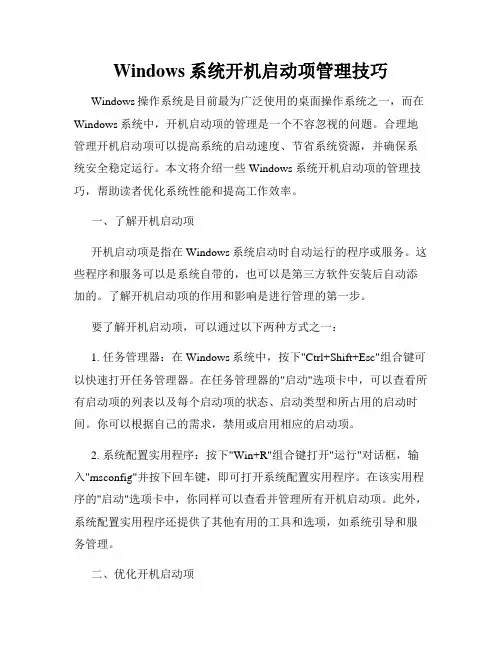
Windows系统开机启动项管理技巧Windows操作系统是目前最为广泛使用的桌面操作系统之一,而在Windows系统中,开机启动项的管理是一个不容忽视的问题。
合理地管理开机启动项可以提高系统的启动速度、节省系统资源,并确保系统安全稳定运行。
本文将介绍一些Windows系统开机启动项的管理技巧,帮助读者优化系统性能和提高工作效率。
一、了解开机启动项开机启动项是指在Windows系统启动时自动运行的程序或服务。
这些程序和服务可以是系统自带的,也可以是第三方软件安装后自动添加的。
了解开机启动项的作用和影响是进行管理的第一步。
要了解开机启动项,可以通过以下两种方式之一:1. 任务管理器:在Windows系统中,按下"Ctrl+Shift+Esc"组合键可以快速打开任务管理器。
在任务管理器的"启动"选项卡中,可以查看所有启动项的列表以及每个启动项的状态、启动类型和所占用的启动时间。
你可以根据自己的需求,禁用或启用相应的启动项。
2. 系统配置实用程序:按下"Win+R"组合键打开"运行"对话框,输入"msconfig"并按下回车键,即可打开系统配置实用程序。
在该实用程序的"启动"选项卡中,你同样可以查看并管理所有开机启动项。
此外,系统配置实用程序还提供了其他有用的工具和选项,如系统引导和服务管理。
二、优化开机启动项一些开机启动项可以在系统启动时自动运行,但却对系统性能产生不必要的影响。
为了提高系统的启动速度和运行效率,我们可以进行适当的优化。
以下是一些优化开机启动项的方法:1. 禁用不必要的启动项:在任务管理器或系统配置实用程序中,找到并禁用那些你认为对系统性能没有太大影响或者你很少使用的启动项。
但要注意,如果你不确定某个启动项的作用,请先进行必要的了解和确认,以免影响系统的正常运行。
2. 延迟启动项:对于一些必须启动的程序或服务,你可以将它们的启动延迟一段时间,避免同时启动造成的系统资源争夺和性能下降。
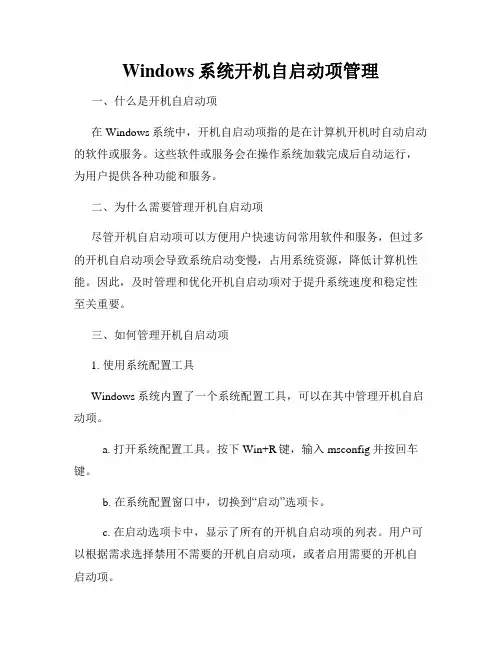
Windows系统开机自启动项管理一、什么是开机自启动项在Windows系统中,开机自启动项指的是在计算机开机时自动启动的软件或服务。
这些软件或服务会在操作系统加载完成后自动运行,为用户提供各种功能和服务。
二、为什么需要管理开机自启动项尽管开机自启动项可以方便用户快速访问常用软件和服务,但过多的开机自启动项会导致系统启动变慢,占用系统资源,降低计算机性能。
因此,及时管理和优化开机自启动项对于提升系统速度和稳定性至关重要。
三、如何管理开机自启动项1. 使用系统配置工具Windows系统内置了一个系统配置工具,可以在其中管理开机自启动项。
a. 打开系统配置工具。
按下Win+R键,输入msconfig并按回车键。
b. 在系统配置窗口中,切换到“启动”选项卡。
c. 在启动选项卡中,显示了所有的开机自启动项的列表。
用户可以根据需求选择禁用不需要的开机自启动项,或者启用需要的开机自启动项。
d. 点击“应用”按钮,然后点击“确定”按钮。
系统会要求重新启动计算机以应用更改。
2. 使用任务管理器除了系统配置工具,用户还可以使用任务管理器来管理开机自启动项。
a. 打开任务管理器。
按下Ctrl+Shift+Esc组合键,或者右键点击任务栏空白处选择“任务管理器”。
b. 在任务管理器中,切换到“启动”选项卡。
c. 在启动选项卡中,列出了所有开机自启动的程序列表。
用户可以右键点击某个程序选择禁用,或者启用该程序的开机自启动功能。
d. 关闭任务管理器。
3. 使用第三方工具除了系统自带的工具,还有许多第三方工具可以帮助用户更方便地管理开机自启动项。
a. CCleaner:这是一款知名的系统优化工具,其中的启动项管理功能可以帮助用户检测和禁用开机自启动项。
b. Autoruns:这是微软官方出品的一款工具,它可以显示系统的所有自启动项以及其他自动执行的文件,让用户灵活地选择管理开机自启动项。
四、注意事项在管理开机自启动项时,需要注意以下事项:1. 谨慎禁用:禁用开机自启动项前,确保你知道该项的作用和影响。
如何设置电脑开机启动项管理电脑开机启动项管理对于提高电脑性能和提升用户体验非常重要。
合理管理开机启动项可以加快系统启动速度,减少不必要的程序运行,从而提高电脑的工作效率。
本文将介绍如何设置电脑开机启动项的管理方法。
1. 查看和管理开机启动项首先,我们需要了解当前系统中的开机启动项。
在Windows系统中,打开任务管理器是最常用的方法。
按下Ctrl + Shift + Esc,或者右键点击任务栏,选择“任务管理器”打开任务管理器。
在任务管理器窗口中,切换到“启动”选项卡,即可看到所有的开机启动项列表。
列表中列出了每个程序的名称、发布者和启动状态。
2. 禁用开机启动项有些软件在安装过程中会默认添加自己到开机启动项中,这可能会导致电脑启动速度变慢。
如果某个开机启动项不是必要的,我们可以禁用它。
在任务管理器的“启动”选项卡中,找到需要禁用的程序,右键点击该程序,选择“禁用”。
禁用后,该程序将不会在系统启动时自动运行。
3. 启用开机启动项有些常用的程序或服务可能被用户禁用了,如果用户希望它们在系统启动时自动运行,可以通过任务管理器将其启用。
在任务管理器的“启动”选项卡中,找到需要启用的程序,右键点击该程序,选择“启用”。
4. 删除开机启动项如果某个程序已经被用户禁用,但用户确定不再需要该程序自动运行,可以将其从开机启动项中彻底删除。
在任务管理器的“启动”选项卡中,找到需要删除的程序,右键点击该程序,选择“删除”。
5. 通过系统配置工具管理开机启动项除了任务管理器,Windows系统还提供了系统配置工具(msconfig.exe)来管理开机启动项。
按下Win + R,输入“msconfig”,打开系统配置窗口。
切换到“启动”选项卡,可以看到所有的开机启动项。
通过勾选或取消勾选程序前面的复选框,可以启用或禁用开机启动项。
点击“确定”保存设置,然后重启电脑以使更改生效。
6. 第三方软件管理开机启动项除了系统自带的工具,还有一些第三方软件可以帮助用户管理开机启动项。
如何设定电脑开机启动项及自启动程序的管理在我们日常使用电脑的过程中,经常会遇到一些软件或应用程序需要在开机时自动启动的情况。
这些自启动的程序有时候会影响电脑的启动速度,而且有些程序可能并不是我们每次都需要的。
因此,了解如何设定电脑的开机启动项以及自启动程序的管理是非常重要的。
一、设定电脑的开机启动项在Windows操作系统中,我们可以通过以下步骤来设定电脑的开机启动项:1. 打开任务管理器:按下Ctrl + Shift + Esc键组合,或者在任务栏上右键点击任务管理器选项。
2. 切换到“启动”选项卡:在任务管理器窗口中,点击顶部的“启动”选项卡,即可看到当前所有的启动项。
3. 禁用或启用启动项:在启动选项卡中,你可以看到每个启动项的名称、发布者和启动状态。
通过点击右下角的“禁用”按钮,可以禁用某个启动项,使其不再在开机时自动启动。
同样,通过点击“启用”按钮,可以重新启用已禁用的启动项。
4. 添加新的启动项:如果你想要添加一个新的启动项,可以在任务管理器窗口中点击“文件”菜单,选择“运行新任务”选项。
在弹出的对话框中,输入要添加的启动项的路径,点击“确定”即可。
二、自启动程序的管理除了设定电脑的开机启动项外,我们还可以通过其他方法来管理自启动程序,以便更好地控制电脑的启动速度和资源占用。
1. 使用系统配置工具:在Windows操作系统中,我们可以使用系统配置工具来管理自启动程序。
打开运行窗口(按下Win + R键),输入“msconfig”命令,点击“确定”打开系统配置工具。
在工具的“启动”选项卡中,你可以看到所有的自启动程序,并可以选择性地禁用或启用它们。
2. 使用第三方工具:除了系统配置工具,还有一些第三方软件可以帮助我们更方便地管理自启动程序。
例如,CCleaner、Autoruns等工具都提供了更详细的自启动项管理功能,可以让我们更加灵活地控制自启动程序。
3. 定期检查和清理:为了保持电脑的良好性能,我们应该定期检查并清理自启动程序。
如何在Windows计算机上禁用开机启动程序在Windows计算机上禁用开机启动程序是一种常见的需求。
有时候,在计算机启动时,过多的程序会自动启动,导致开机速度变慢,影响使用体验。
因此,禁用开机启动程序可以提高计算机的启动速度,让系统更加流畅。
本文将介绍如何在Windows计算机上禁用开机启动程序。
在Windows上,有多种方法可以禁用开机启动程序。
以下是两种常见和简便的方法:方法一:通过系统配置工具(msconfig)1. 打开“运行”窗口。
可以通过按下Win + R键组合来打开“运行”窗口,或者通过在开始菜单中搜索并选择“运行”来打开。
2. 在“运行”窗口中输入“msconfig”,然后点击“确定”按钮。
3. 打开“系统配置”界面。
在弹出的“系统配置”窗口中,选择“启动”选项卡。
4. 禁用启动项。
在“启动”选项卡中,可以看到所有启动时自动运行的程序列表。
取消勾选不需要开机启动的程序,然后点击“应用”和“确定”按钮保存更改。
5. 重启计算机。
更改生效后,需要重启计算机才能完成禁用开机启动程序的操作。
方法二:通过任务管理器1. 打开任务管理器。
可以通过按下Ctrl + Shift + Esc键组合来快速打开任务管理器,或者通过右键点击任务栏并选择“任务管理器”来打开。
2. 选择“启动”选项卡。
在任务管理器中,选择“启动”选项卡。
3. 禁用启动项。
在“启动”选项卡中,可以看到所有启动时自动运行的程序列表。
右键点击不需要开机启动的程序,然后选择“禁用”选项。
4. 重启计算机。
更改生效后,需要重启计算机才能完成禁用开机启动程序的操作。
通过以上两种方法,可以轻松地禁用Windows计算机上的开机启动程序。
禁用不必要的启动项能够显著提高计算机的启动速度,让系统更加高效。
然而,我们也需要注意以下几点:1. 谨慎操作。
禁用开机启动程序时,请确保只禁用自己熟悉和了解的程序。
禁用系统必需的启动项可能会导致系统不稳定或功能受限。
Windows系统开机自启动项管理在Windows操作系统中,开机自启动项是指在电脑开机启动时,系统自动执行的程序或服务。
这些自启动项可以提供方便的功能,但有时也会导致系统启动变慢或占用过多的系统资源。
因此,对于开机自启动项的管理是非常重要的。
本文将介绍如何有效地管理Windows系统的开机自启动项,以提升系统性能和用户体验。
一、了解开机自启动项首先,我们需要了解系统中存在哪些开机自启动项。
在Windows系统中,可以通过任务管理器来查看和管理开机自启动项。
具体操作如下:1. 打开任务管理器:按下键盘上的“Ctrl + Shift + Esc”组合键,或者通过右键点击任务栏并选择“任务管理器”来打开任务管理器。
2. 切换到“启动”选项卡:在任务管理器中,点击顶部的“启动”选项卡,即可查看系统的开机自启动项列表。
二、禁用不必要的开机自启动项在任务管理器的“启动”选项卡中,可以看到当前启用的开机自启动项列表,并且显示了每个项的名称、发布者和状态。
如果发现某些开机自启动项并不是必要的,可以尝试禁用它们,以减少系统开机时间和资源消耗。
具体操作如下:1. 在任务管理器的“启动”选项卡中,找到要禁用的开机自启动项。
2. 右键点击要禁用的项,在弹出的菜单中选择“禁用”选项。
需要注意的是,禁用某些开机自启动项可能会导致某些功能无法正常使用,因此在禁用之前需要确保自己对该项的作用和影响有所了解。
如果发现禁用某项后产生了问题,可以通过重新启用该项来恢复正常。
三、管理开机自启动项的其他方法除了任务管理器,还有其他方法可以管理系统的开机自启动项。
以下是几种常见的方法:1. 系统配置工具(msconfig):在Windows系统中,可以使用系统配置工具来管理开机自启动项。
具体操作步骤如下:a. 打开运行窗口:按下“Win + R”组合键,或者通过开始菜单中的“运行”选项打开运行窗口。
b. 输入“msconfig”并按下回车键,即可打开系统配置工具。
如何管理电脑启动项随着电脑的普及和使用频率的增加,我们常常发现电脑启动速度变慢、响应时间加长等问题。
其中一个常见原因是过多的启动项导致系统负荷过重。
本文将介绍如何管理电脑启动项,以提高电脑性能和使用体验。
一、什么是电脑启动项电脑启动项指的是在开机时系统加载的程序。
这些启动项可能是系统自带的或者是我们安装的软件、驱动程序等。
过多的启动项会使电脑在开机时需要加载的内容过多,从而影响启动速度和系统性能。
二、检查和管理启动项1. 使用系统自带工具大部分操作系统都提供了自带的工具来管理启动项。
比如Windows 系统可以通过任务管理器、系统配置工具等来管理启动项。
(1)任务管理器:按下Ctrl+Shift+Esc组合键,打开任务管理器。
切换到“启动”选项卡,可以看到所有开机自启动的程序。
在这里可以禁用不需要的启动项,只保留必要的程序。
(2)系统配置工具:按下Win+R组合键,打开运行窗口。
输入“msconfig”后点击确定,打开系统配置工具。
在“启动”选项卡中可以勾选或取消启动项。
点击“应用”后重启电脑即可生效。
2. 使用第三方工具除了系统自带的工具,还有一些第三方软件可以更方便地管理启动项。
比如CCleaner、Autoruns等。
这些工具提供了更详细的启动项信息和配置选项,能够更好地管理启动项。
(1)CCleaner:CCleaner是一款功能强大的系统清理工具,它不仅可以帮助我们清理垃圾文件,还提供了启动项管理功能。
下载安装CCleaner后,在工具栏中找到“启动”选项,即可看到所有的启动项。
在这里可以选择禁用不需要的启动项,从而提高系统启动速度。
(2)Autoruns:Autoruns是Sysinternals工具套件中的一款工具,它提供了非常详细的启动项信息,可以显示更多隐藏的启动项。
通过Autoruns可以找到更多的启动项,从而更全面地管理启动项。
三、如何判断哪些启动项可以禁用不能盲目地禁用所有启动项,否则可能导致某些功能无法正常使用。
打开系统配置,开机启动服务项目是干嘛的,那些可以禁用具体的得看你的系统和一些软件的服务情况了有的是可以关掉的你自己掌握吧我把知道的启动项的说明给你注意:只要开头带*的服务不要关闭!!不然,后悔别怪我。
alerter—错误警报器,垃圾。
(你绝对要关的,不然,非烦死你不可)application layer gateway service—给与第三者网络共享/防火墙支持的服务,有些防火墙/网络共享软件需要。
(例如瑞星某版本的防火墙等) application management—用于设定,发布和删除软件服务。
(不要改动它) automatic updates—windows自动更新,滚!(不管是哪个版本的XP,都关!)background intelligent transfer service—这个服务原是用来实现http1.1服务器之间的信息传输,微软称支持windows更新时断点续传。
(就是V6的断点续传,既然都不更新了,也关闭吧)clipbook—用与局域网电脑来共享/粘贴/剪贴的内容。
(等于打开你电脑中的后门让黑客和木马程序攻击你的电脑)com+Event system—一些COM+软件需要,检查你的 c:\programfiles\ComPlus Applications 目录,没东西可以把这个服务关闭。
(先看看那个文件夹再决定) COM+Event system application—同上(不说了)Computer browser—用来浏览局域网电脑的服务,但关了也不影响浏览!(就是提前把局域网中的信息cache,没什么用处,有点消耗内存)cryptographic services—windows更新时用来确认Windows文件指纹的。
(都不更新了,要它干吗?!)DHCPclient—静态IP者需要(xDSL等),小猫就不用了。
(开着吧,省的出现莫名其妙的问题)Distributed link tracking client—用于局域网更新连接信息,比如在电脑A有个文件,在B做了个连接,如果文件移动了,这个服务将会更新信息。
占用4兆内存。
(一般用户用不到,可以关闭;但企业用户就别关闭了)Distributed Transaction coordinator—无聊的东西。
(还是一般用户用不到)DNS Client—DNS解析服务。
(还是一般用户用不到;前提是你的电脑不做域名解析)Error reporting service—错误报告器,把windows中错误报告给微软。
(关,及其让人反感的东东)*Event Log—系统日志纪录服务,很有用于查找系统毛病。
(你要是强行关闭了,你别后悔.....)Fast user switching compatibility—多用户快速切换服务。
(就是开始-注消中的用户切换,自己决定)help and support—帮助。
(就是开始-帮助;一般可以设置为手动Humaninterfacedeviceaccess—支持“弱智“电脑配件的。
比如键盘上调音量的按钮等等(一般不要关闭)IMAPI CD-burning COM service—XP刻牒服务,用软件就不用了。
(关了吧,没什么用处)Indexing service—恐怖的xp减速的东东!!具体资料没有,非关它不可!)Internet Connection Firewall(ICF) —xp防火墙。
(就是XP自带的网络防火墙,关了吧,不如其他杀软的网络防火墙)IPSEC Services—大众用户连边都沾不上。
(具体资料没有,但我是关了的)Logical Disk manager—磁盘管理服务。
(别关,特别是菜鸟)Logical Disk manager administrative service —同上。
(不说了)messenger—不是msn;不想被骚扰的话就关。
(注:妖X就是利用这个)MS software shadow copy provider—无用。
(是备份用的,我看什么用都没)Net Logon—登陆Domain Controller 用的。
(大众用户快关!)Netmeetingremotedesktopsharing—用Netmeeting实现电脑共享。
(谁还用它?一个很土的软件,关!)Network Connections —上网/局域网要用的东东!(别关,共享功能就靠它)Network DDE—和Clipbook一起用的。
(关不关,自己决定)Network DDE DSDM—同上(不说了)Network Location Awareness —如有网络共享或ICS/ICF可能需要。
(服务器端使用)NT LM Security support provider —telnet服务用的东东。
(关了吧~)NVIDIA Driver Helper service—nvidia显卡帮助。
(关了它,可减少2MB内存使用空间)PDEngine—perfectdisk引擎(一般不要动)PDScheduler—perfectdisk计划服务(同上)PerFORMance logs and alerts—记录机器运行状况而且定时写入日志或发警告。
(内容可能过于专业,所以~~自己决定)*Plug and Play—自动查测新装硬件,(就是即插即用)Portable media serial number —绝对无用。
(关了吧~)Print Spooler—打印机用(就是把准备打印的东东先cache,一般可以关了;但网络打印机就不要关闭了)Protected Storage—储存本地密码和网上服务密码的服务。
(常见的有:填表时的“自动完成”功能)Remoteaccessautoconnectionmanager—宽带者/网络共享可能需要!(关了它?除非你是用电话线上网)Remote desktop help session manager —远程帮助服务。
(安全与方便,你选择哪个?)*Remote Procedure Call (RPC) —系统核心服务!(你敢关它?!)Remote Procedure Call LOCATOR —管理RPC数据库服务。
(这个倒没什么用)remote registry—远程注册表运行/修改。
(大漏洞,还不快关!)removable storage—一般情况下不用。
(磁带备份用的)routing and remote access —不知者关!(绝对没有坏处)secondary logon—给与administrator以外的用户分配指定操作权。
(默认吧)security accounts manager —像Protected Storage,IIS Admin(不要修改)server—局域网文件/打印共享需要的。
(网络打印机的必须品)shell hardware detection —给有些配置自动启动。
(例如:U盘和有些cd驱动器等)smart card(你还用N年前的设备么?)smart card helper—关!(同上)SSDP Discovery service—没有什么硬件利用这个服务。
(XP的核心果然是N年前的产物)systemeventnotification—记录用户登录/注销/重起/关机信息。
(产生的LOG文件足以让你头痛,关了吧)system restore service—系统还原服务,吃资源和内存的怪兽。
(不说了,自己决定)task scheduler—windows计划服务。
(某些杀软升级必须依赖的服务,你自己决定)CP/IPNetBIOShelper—如果你的网络不用Netbios或WINS。
(你只有在安全与方便中选择)Telephony—拨号服务。
(如果你的宽带不用拨号,那么关了它)telnet—大漏洞。
(系统的大漏洞,这跟dos中telnet命令没关系)terminal services—实现远程登录本地电脑,快速用户切换和远程桌面功能需要。
(不用这些功能就关了吧)themes—支持xp华丽的外表。
(一般不要关)uninterruptible power supply—支持UPS的服务。
(没有UPS的就关)universal plug and play device host —同SSDP Discovery Service,没用。
(关了吧,垃圾就是垃圾)upload manager—用来实现服务器和客户端输送文件的服务。
(简单文件传输不需要这个volume shadow copy—同MS Software Shadow Copy Provider 一样无用。
(一个字:关)webclient—可能和以后的.net技术有联系。
(安全起见,我关得实实的)*Windows Audio—控制着你听到的声音。
(关了就没声音了Windows Installer—windows的MSI安装服务。
(建议设成手动)windows image acquisition (WIA) —有些数码相机和扫描器用的。
(开着吧,不然,MM通过摄像头就看不到你了)*WindowsManagementInstrumentation—满重要的服务,是管”服务依靠”的。
(跟RPC服务是同一个等级)windowsmanagementinstrumentationdriverextensions—没上面的重要。
(建议设成手动)windows time—网上时间校对。
(就是屏幕右下角的时间校对,没用,关)wireless zero configuration—无线网络设置服务。
(你在无线网络中么)WMI performance adapter—关!(跟上面的WMI不是同一路服务)*Workstation—很多服务都依靠这个服务。
(支持联网和打印/文件共享的)二、启动项目? ?很多用户在安装软件,都可能因为什么原因让相关的软件设置成开机启动,而启动的软件又基本没有使用了,既占内存空间,还可能影响别的程序运行。
所以在“启动”选项里,除杀软和输入法,能空就尽可能空。
1)1、msconfig??在开始“-“运行”对话框中输入“msconfig”就打开“系统配置实用程序”,选择“启动”。
2)“启动”项目? ?在windows的“开始”中有自带的启动文件夹,它是最常见的启动项目,具体的位置是“开始”菜单中的“所有程序”“启动”选项。
在硬盘上的位置是:C:\Documents and Settings\你的用户名\「开始」菜单\程序\启动。
在注册表中的位置是:HKEY_CURRENT_USER\Software\Microsoft\Windows\CurrentVersion\Run 。